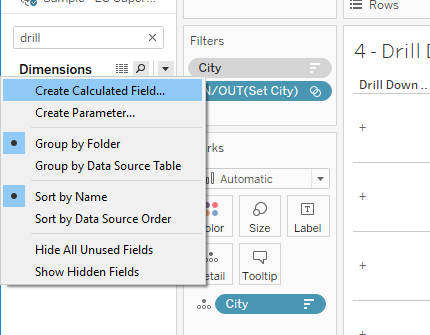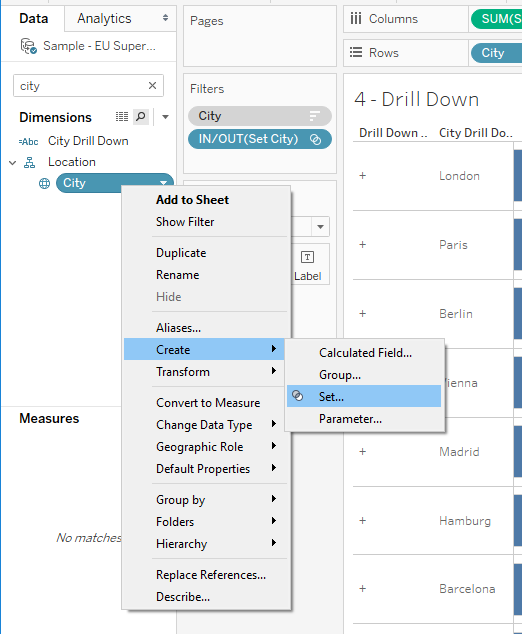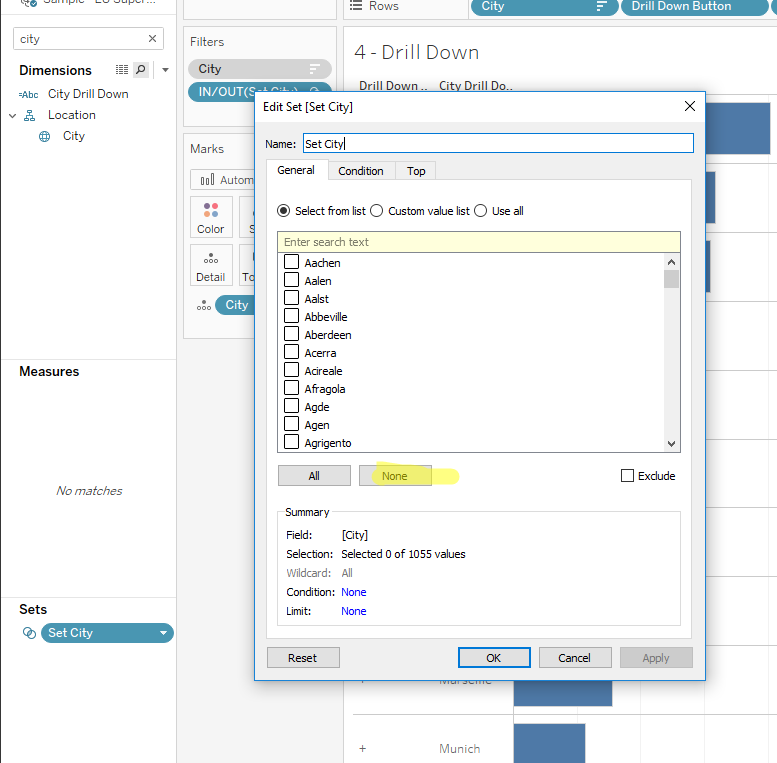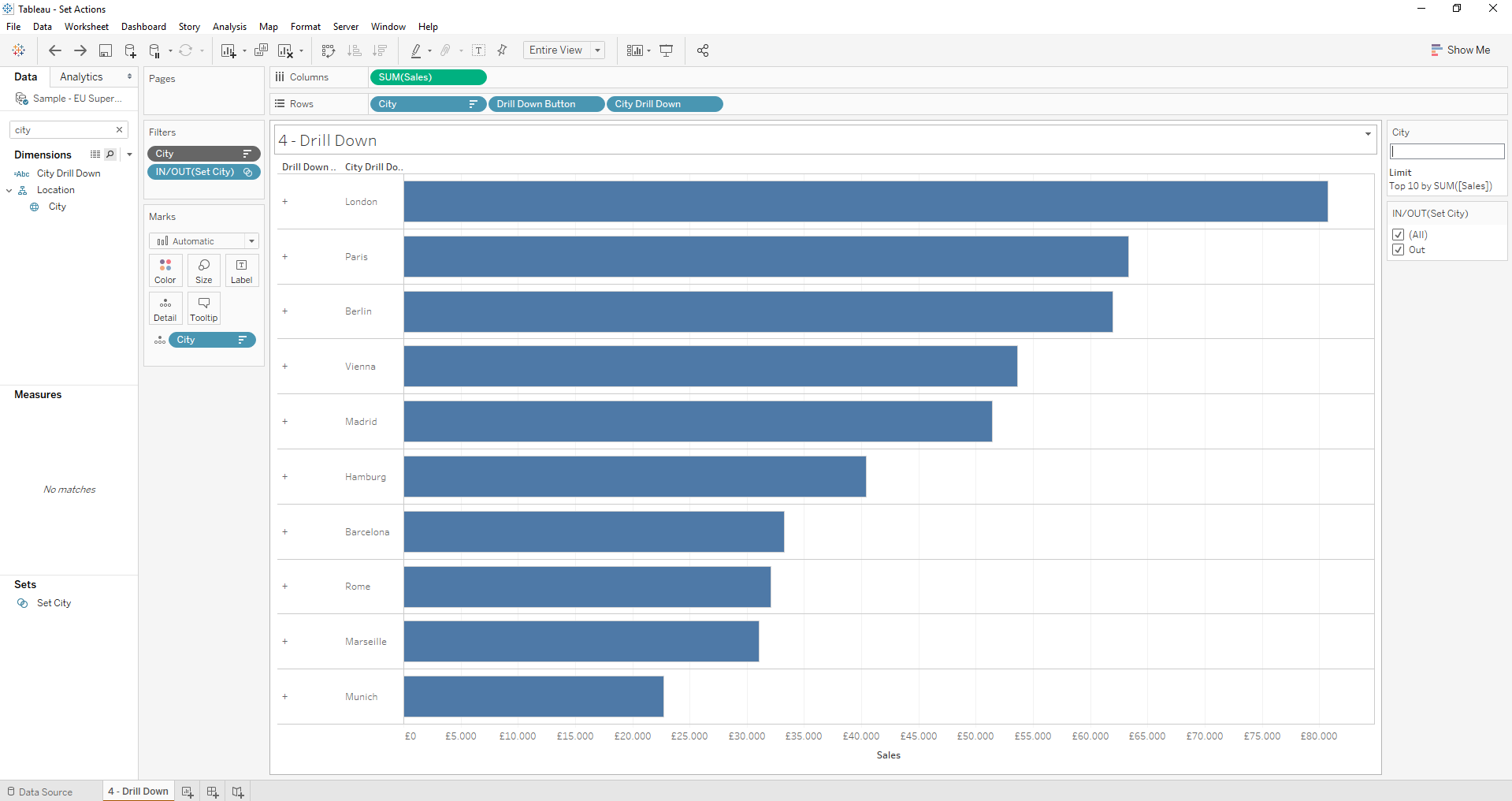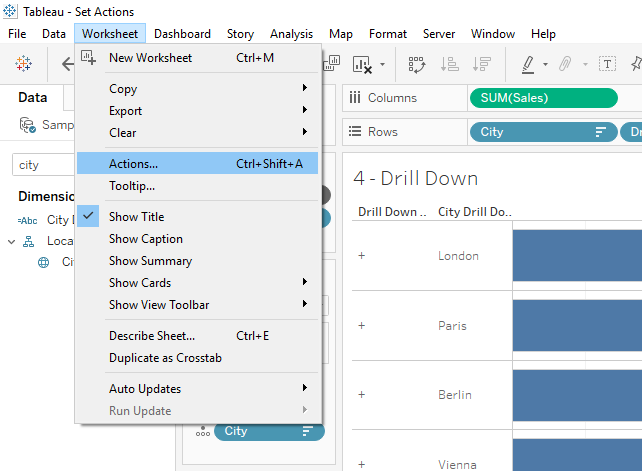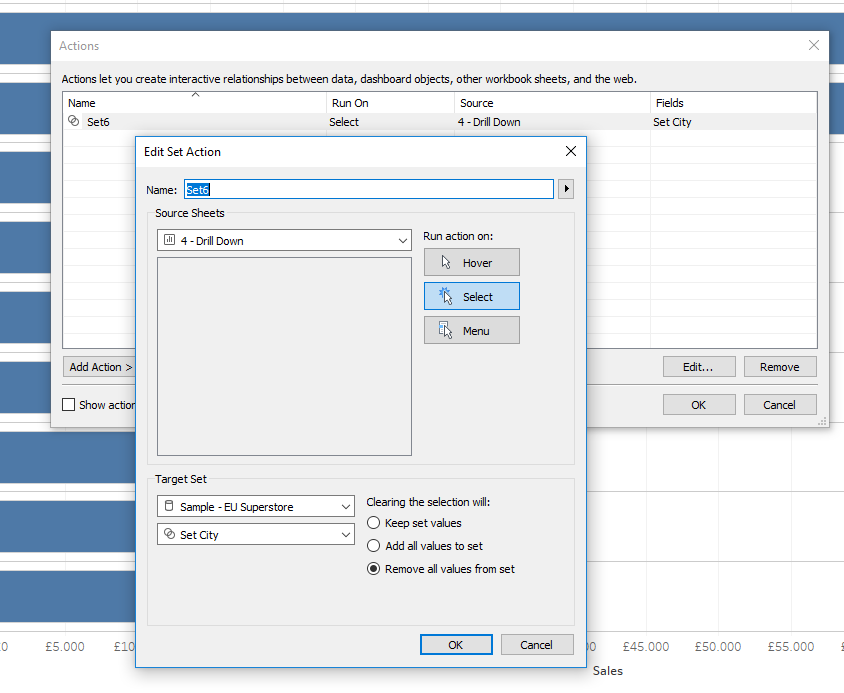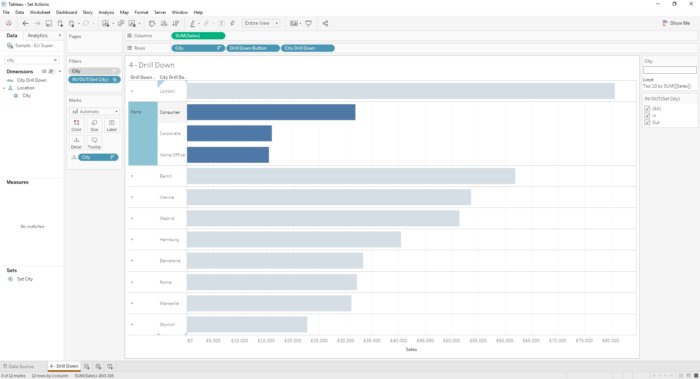Avete installato la versione 2018.3 di Tableau?!?
Avete problemi nel creare dei drill down su dei grafici Tableau?!?
Siete sul blog giusto!
Andremo a vedere nello specifico come eseguire tutto ciò, sfruttando una delle nuove funzionalità di Tableau, ovvero le Set Action.
Cosa serve, i primi passi.
Per andare a creare questo drill down con set action, serve:
- versione 2018.3 (o maggiore) di Tableau;
- EU Superstore, potete trovarlo alla cartella: Documenti -> My Tableau Repository-> Datasource -> “Tua Versione di Tableau”.
Se abbiamo tutto a disposizione, possiamo adesso andare a creare il nostro drill down con set action.
Per realizzare il blog utilizzeremo fondamentalmente 3 campi, ma il metodo può essere applicato anche alle mappe.
Andiamo a creare quindi due calcoli ed una set action, come descritto qui di seguito.
Creiamo in primis i campi calcolati click sulla carrots in alto a destra nel data panel:
Drill Down Button
IIF([Set City],[City],’+’)
City Drill Down
IIF([Set City],[Segment],[City])
Creiamo poi un set cliccando su City con il tasto destro e selezioniamo Set…
Abbiamo tutto ciò che serve per creare il foglio sul quale creare il drill down con set action.
Costruire il foglio ed applicare la set action per il drill down
Importiamo in Colonne SUM(Sales), mentre trasciniamo in Righe le dimensioni City, Drill Down Button, City Drill Down (cliccate sull’immagine cui sotto).
trasciniamo in filtro il set appena creato (Set City).
Il filtro contestuale City serve solo per l’esempio, in modo da rendere la visualizzazione più leggibile e non inserire tutte le città del DB; se non sai cosa sia un filtro contestuale vai al link.
Il tocco finale
L’ultima operazione da compiere, è andare a creare effettivamente la set action.
Dal menù a tendina in alto clicchiamo su Worksheet e selezioniamo Action…
Cliccato su Action, apparirà una finestra, che vi chiederà quale azione creare; ovviamente clicchiamo su Change Set Value… e setto tutto come in immagine, uso come datasource Sample – EU Superstore, clicco su ‘Remove All values from set’ ed utilizzo il set appena creato (Set City) nel selettore dei set.
Se avete fatto tutto correttamente, otterrete un risultato simile a questo!
Abbiamo costruito insieme un Drill Down, utilizzando le Set Action. Spero di esservi stato di aiuto, continuate a leggere i nostri blog!
Potete inoltre seguirmi su Twitter, Linkedin e Tableau Public.
[button URL=”http://www.tableau.com/partner-trial?id=45890″]Download Tableau[/button] [button URL=”https://www.theinformationlab.it/newsletter-2/”]Iscriviti alla newsletter[/button]